专题
- vim查找资料, 配置插件.
- 查找资料, 调研除了vim, 还有哪些常用的牛逼的编辑器, 并能够横向对比编辑器之间的区别和优缺点.
- 查找资料, 调研除了gcc, 还有哪些常用的牛逼的编译器(不限制编程语言, 不限制平台).
- 为什么调试的时候需要编译选项中添加 -g. 调研readelf命令.
- 在Linux下实现进度条程序. 通过makefile进行编译. 完成一个彩色的进度条.
- 调研Linux下软件安装的几种方式(源码安装, rpm安装, yum安装). 重点要理解rpm安装和yum安装的区别.
1. vim查找资料, 配置插件.
在百度上搜索git,装好git工具
然后按照这个网页上的步骤进行配置
【方法一:EasyVimConfig】https://m.gitee.com/HGtz2222/EasyVimConfig/blob/master/README.md
【方 法 二】https://blog.csdn.net/u010871058/article/details/54253774
【方 法 三:space-vim】https://github.com/liuchengxu/space-vim
配好后的效果如下图:
2. 查找资料, 调研除了vim, 还有哪些常用的牛逼的编辑器, 并能够横向对比编辑器之间的区别和优缺点.
-
1.Vim
Vim是从 vi 发展出来的一个文本编辑器。它具有代码补完、编译及错误跳转等方便编程的功能,在程序员中被广泛的被使用。和Emacs并列成为Lunix系统用户最喜欢的编辑器。 -
2.Eclipse
Eclipse是一款很酷的开源代码编辑器,它拥有代码高亮和智能提示等强大的功能。在Eclipse中,完全胜任以下编程语言的工作——Python, R, Ruby, JavaScript, Natural, Lasso, C, C++, COBOL, Scheme, Clojure, Groovy等等,它也是Java集成开发环境,甚至提供了对Java 8的支持。在一些Web开发IDE特性的帮助下,你可以非常方便地对代码文件进行组织和访问。尽管 Eclipse 是使用Java语言开发的,但它的用途并不限于 Java 语言;例如,支持诸如C/C++、COBOL、PHP、Android等编程语言的插件已经可用,或预计将会推出。Eclipse 框架还可用来作为与软件开发无关的其他应用程序类型的基础,比如内容管理系统。 -
3.Brackets
Brackets也是一款为Linux开发者设计的开源代码编辑器,使用Brackets写代码,你不会被任何事情所打断。比如在写HTML代码时,即便你没有保存代码也可以及时预览你的Web页面效果。你也可以使用Theseus来检查变量,Brackets默认提供一种主题,当然你也可以在扩展中心获取更多的主题。Brackets是一款基于web(html+css+js)开发的web前端编辑器。它有许多普通编辑器难以实现的功能,是web前端开发者的神器。 -
4.Emacs
Emacs不仅仅是一个编辑器,他是一个集成环境,或可称它为集成开发环境,这些功能如让使用者置身于全功能的操作系统中。Emacs不仅可以作为文本编辑器,还可以用来收发电子邮件、通过FTP/TRAMP编辑远程档案、通过Telnet登录主机、上新闻组、登陆IRC和朋友交流、查看日历等功能,它和vim同样深受程序员喜爱。 -
5.Light Table
LightTable是一个免费开放源代码的编辑器,该编辑器有一个非常干净的界面,并有大量扩展。它与Windows、Mac和Linux都兼容,是高度可定制的。使用Light Table,开发者只需打开一个浏览器窗口即可实时查看更改,并且支持不同的嵌入。具有实时运行反馈,调试和搜索文档的功能。及时反馈功能提供了一个不同寻常的运行环境来让程序员构建抽象。 -
6.Chocolat
Chocolat本身是Mac OS X的最佳代码编辑器。该编辑器旨在与OS无缝集成,Chocolat为JS、Python和HTML提供拖放功能、拆分编辑、代码折叠和代码完成。Chocolat是最新出现的一款强大的Mac系统文本编辑器,兼具原生的Cocoa及强大的文本编辑功能。Chocolat支持很多种编程语言的关键字高亮显示、窗口分割、标签页、色彩主题等功能。界面和MacVim非常相似。
3. 查找资料, 调研除了gcc, 还有哪些常用的牛逼的编译器(不限制编程语言, 不限制平台).
- 1.MSVC,Windows平台上最常用的编译器,在C++编译器圣战中的胜利者,一个常被人诟病的是对标准的支持不够新不够快(最近开始逐步加快了)。随着微软发布基于Clang
/ C2,这一条路以后若成功,MSVC与Clang / C2并行,甚至逐步逐步退出舞台,都是有可能的事情。 - 2.Clang,重点介绍。licence极度友好,代码质量非常棒,采用的IR为LLVM IR非常优秀,各大公司逐步发力在Clang上,包括不限于微软,IBM,Nvidia等,各大公司也在开始疯狂的往Clang /
LLVM交代码(圈地),也开始往Clang实现OpenMP,Nvidia
GPU等支持,目前在赶超GCC的道路上一路激情的狂奔,前途一片光明。但是Clang依赖于的LLVM,目前的性能无法与GCC相提辩论,在Benchmark性能测试上几乎没有胜利的项目,优化的道路上任重道远,同时一些开源软件没有办法编译过去,主要是缺乏对GCC
一些Builtin函数、自身带的汇编器的孱弱导致。 - 3.GCC/G++,跨体系结构很多,很多开源软件默认编译器都是GCC/G++,这一点上Clang比不上。
- 4.ICC,没有自己专门的前端(传说中的外包),而且是针对Intel体系结构上专门优化。
- 5.IBM XL C++,在IBM特定硬件与平台上表现非常牛逼,Benchmark性能测试非常优秀,其最初的设计思想就是为了性能,其最高优化级别可以达到O5,带来的缺点则是在编译时间上往往过长。而另外一个常被人诟病的是对C++标准的支持、开源软件的支持、错误信息的提示上都不够友好,然而从13.2开始,随着IBM采用Clang融合方案,目前这几项都得到有效改良,然而融合的道路也必定是漫长的,以前的历史包袱等也需要背上。
4. 为什么调试的时候需要编译选项中添加 -g. 调研readelf命令.
-
默认编译生成的可执行文件是release版本,无法使用 gdb 来跟踪或调试的,因为可执行程序中没有可供 gdb 调试使用的特殊信息,为了将必要的调试信息整合到可执行文件中,我们便需要用到 -g 选项,这样生成的可执行程序,倘若出现问题,便可以使用 gdb 找出问题具体出现的位置,便于问题的解决。
-
“-g”标志是对程序进行调试性编译时常用的选项。我们需要给每一个需要调试的源文件都加上这个选项。它将使用特殊版本的C语言标准库完成编译和链接操作,给库函数加上程序调试方面的支持。编译器会把这些标志自动传给链接器。
加上-g选项以后,gcc在编译是会做以下额外的操作:
1.创建符号表,符号表包含了程序中使用的变量名称的列表。
2.关闭所有的优化机制,以便程序执行过程中严格按照原来的C代码进行。 -
调研readelf命令.
readelf命令用来显示一个或者多个elf格式的目标文件的信息,可以通过它的选项来控制显示哪些信息。
ELF(Executable and Linking Format)是一个定义了目标文件内部信息如何组成和组织的文件格式。内核会根据这些信息加载可执行文件,内核根据这些信息可以知道从文件哪里获取代码,从哪里获取初始化数据,在哪里应该加载共享库,等信息。
ELF文件有下面三种类型:
1.目标文件
gcc -c test.c
得到的test.o就是目标文件,目标文件通过链接可生成可执行文件。
静态库其实也算目标文件,静态库是通过ar命令将目标打包为.a文件。
如:ar crv libtest.a test.o
2.可执行文件
gcc -o test test.c
得到的test文件就是可执行的二进制文件。
3.共享库
gcc test.c -fPIC -shared -o libtest.so
得到的文件listtest.so就是共享库。
可以通过readelf来区分上面三种类型的ELF文件,每种类型文件的头部信息是不一样的!
5. 在Linux下实现进度条程序. 通过makefile进行编译. 完成一个彩色的进度条.
参考代码:
1 #include <stdio.h>
2 #include <unistd.h>
3 #include <string.h>
4 int main()
5 {
6 char bar[102];
7 memset(bar , 0 ,sizeof(bar));
8 int i = 0;
9 const char* str = "-\\|/";
10 while(i<100)
11 {
12 printf("\033[34;47m[%-100s] \033[31m[%d%%]\033[30m[%c]\r",bar,i,str[ i%4]);
13 fflush(stdout);
14 bar[i++]='#';
15 usleep(100000);
16
17 }
18 return 0;
19 }
~
效果图
6. 调研Linux下软件安装的几种方式(源码安装, rpm安装, yum安装). 重点要理解rpm安装和yum安装的区别.
1、源码安装:
步骤: 编译源码,然后安装
1.1安装准备:
a、 首先用yum安装gcc,用于编译源码
b、管网下载源码包
c、winSCP windows与Linux传输文件(若直接用安装软件的linux电脑下载就不用传输了)
1.2 安装过程
a、解压
b、进入解压后的目录配置文件 ./configure # 大多数情况下源码包都会带configure这样一个配置工具,具体使用方法可以vim查看其内容
c、make #编译源码包 如果报错了 make clean 清除缓存重新make
d、make install # 安装
然后删除源码包软件和安装目录
2、rpm安装
rpm安装:安装别人编译好的软件包
rpm即Redhat Package Manager,Redhat的软件包管方式,适用rpm install 命令
rpm不仅已经把软件源代码编译成二进制文件,而且对软件包依赖的文件,系统环境等做了统计文件扩展名:rpm
还有一种SRPM:没有编译成二进制文件,但是也包含rpm的特性
3、yum安装
用rpm方式安装软件,如果依赖的软件没有事先安装,软件无法安装成功。
为了解决这个问题,推出yum方式。
既然依赖的软件没有安装在机器上,那么就先安装依赖文件,再安装我需要安装的软件。
因此yum在安装软件同时安装依赖文件。
因此需要一个yum源来放依赖的软件源(国内大多数网易,阿里yum源),对比被安装机器上rpm软件库归根到底,yum也是基于rpm的。
附加:.vimrc
set sw=4
set ts=4
set et
set smarttab
set smartindent
set lbr
set fo+=mB
set sm
set selection=inclusive
set wildmenu
set mousemodel=popup
au FileType php setlocal dict+=~/.vim/dict/php_funclist.dict
au FileType css setlocal dict+=~/.vim/dict/css.dict
au FileType c setlocal dict+=~/.vim/dict/c.dict
au FileType cpp setlocal dict+=~/.vim/dict/cpp.dict
au FileType scale setlocal dict+=~/.vim/dict/scale.dict
au FileType javascript setlocal dict+=~/.vim/dict/javascript.dict
au FileType html setlocal dict+=~/.vim/dict/javascript.dict
au FileType html setlocal dict+=~/.vim/dict/css.dict
"
"syntastic相关
execute pathogen#infect()
let g:syntastic_python_checkers=['pylint']
let g:syntastic_php_checkers=['php', 'phpcs', 'phpmd']
"golang
"Processing... % (ctrl+c to stop)
let g:fencview_autodetect=0
set rtp+=$GOROOT/misc/vim
"""""""""""""""""""""""""""""""""""""""""""""""""""""""""""""""""""""""""""""""""""""""
" 显示相关
""""""""""""""""""""""""""""""""""""""""""""""""""""""""""""""""""""""""""""""""""""""""""
syntax on
set cul "高亮光标所在行
set cuc
set shortmess=atI " 启动的时候不显示那个援助乌干达儿童的提示
set go= " 不要图形按钮
"color desert " 设置背景主题
color ron " 设置背景主题
"color torte " 设置背景主题
"set guifont=Courier_New:h10:cANSI " 设置字体
"autocmd InsertLeave * se nocul " 用浅色高亮当前行
autocmd InsertEnter * se cul " 用浅色高亮当前行
set ruler " 显示标尺
set showcmd " 输入的命令显示出来,看的清楚些
"set whichwrap+=<,>,h,l " 允许backspace和光标键跨越行边界(不建议)
set scrolloff=3 " 光标移动到buffer的顶部和底部时保持3行距离
set statusline=%F%m%r%h%w\ [FORMAT=%{&ff}]\ [TYPE=%Y]\ [POS=%l,%v][%p%%]\ %{strftime(\"%d/%m/%y\ -\ %H:%M\")} "状态行显示的内容
set laststatus=2 " 启动显示状态行(1),总是显示状态行(2)
"set foldenable " 允许折叠
""set foldmethod=manual " 手动折叠
set nocompatible "去掉讨厌的有关vi一致性模式,避免以前版本的一些bug和局限
" 显示中文帮助
if version >= 603
set helplang=cn
set encoding=utf-8
endif
" 自动缩进
set autoindent
set cindent
" Tab键的宽度
set tabstop=4
" 统一缩进为4
set softtabstop=4
set shiftwidth=4
" 使用空格代替制表符
set expandtab
" 在行和段开始处使用制表符
set smarttab
" 显示行号
set number
" 历史记录数
set history=1000
"搜索逐字符高亮
set hlsearch
set incsearch
"语言设置
set langmenu=zh_CN.UTF-8
set helplang=cn
" 总是显示状态行
set cmdheight=2
" 侦测文件类型
filetype on
" 载入文件类型插件
filetype plugin on
" 为特定文件类型载入相关缩进文件
filetype indent on
" 保存全局变量
set viminfo+=!
" 带有如下符号的单词不要被换行分割
set iskeyword+=_,$,@,%,#,-
" 字符间插入的像素行数目
"markdown配置
au BufRead,BufNewFile *.{md,mdown,mkd,mkdn,markdown,mdwn} set filetype=mkd
au BufRead,BufNewFile *.{go} set filetype=go
au BufRead,BufNewFile *.{js} set filetype=javascript
"rkdown to HTML
nmap md :!~/.vim/markdown.pl % > %.html <CR><CR>
nmap fi :!firefox %.html & <CR><CR>
nmap \ \cc
vmap \ \cc
"将tab替换为空格
nmap tt :%s/\t/ /g<CR>
"""""""""""""""""""""""""""""""""""""""""""""""""""""""""""""""""""""""""""""""""""""""""""""""""
"""""新文件标题
""""""""""""""""""""""""""""""""""""""""""""""""""""""""""""""""""""""""""""""""""""""""""""""""
"新建.c,.h,.sh,.java文件,自动插入文件头
autocmd BufNewFile *.cpp,*.[ch],*.sh,*.rb,*.java,*.py exec ":call SetTitle()"
""定义函数SetTitle,自动插入文件头
func SetTitle()
"如果文件类型为.sh文件
if &filetype == 'sh'
call setline(1,"\#!/bin/bash")
call append(line("."), "")
elseif &filetype == 'python'
call setline(1,"#!/usr/bin/env python")
call append(line("."),"# coding=utf-8")
call append(line(".")+1, "")
elseif &filetype == 'ruby'
call setline(1,"#!/usr/bin/env ruby")
call append(line("."),"# encoding: utf-8")
call append(line(".")+1, "")
" elseif &filetype == 'mkd'
" call setline(1,"<head><meta charset=\"UTF-8\"></head>")
else
call setline(1, "/*************************************************************************")
call append(line("."), " > File Name: ".expand("%"))
call append(line(".")+1, " > Author: Hunter")
call append(line(".")+2, " > Mail: hunter.520@qq.com")
call append(line(".")+3, " > Created Time: ".strftime("%c"))
call append(line(".")+4, " ************************************************************************/")
call append(line(".")+5, "")
endif
if expand("%:e") == 'cpp'
call append(line(".")+6, "#include<iostream>")
call append(line(".")+7, "using namespace std;")
call append(line(".")+8, "")
endif
if &filetype == 'c'
call append(line(".")+6, "#include<stdio.h>")
call append(line(".")+7, "")
endif
if expand("%:e") == 'h'
call append(line(".")+6, "#ifndef _".toupper(expand("%:r"))."_H")
call append(line(".")+7, "#define _".toupper(expand("%:r"))."_H")
call append(line(".")+8, "#endif")
endif
if &filetype == 'java'
call append(line(".")+6,"public class ".expand("%:r"))
call append(line(".")+7,"")
endif
"新建文件后,自动定位到文件末尾
endfunc
autocmd BufNewFile * normal G
""""""""""""""""""""""""""""""""""""""""""""""""""""""""""""""""""""""""""""""""""""""""""""""""""""""
"键盘命令
""""""""""""""""""""""""""""""""""""""""""""""""""""""""""""""""""""""""""""""""""""""""""""""""""""""
:nmap <silent> <F9> <ESC>:Tlist<RETURN>
" shift tab pages
map <S-Left> :tabp<CR>
map <S-Right> :tabn<CR>
map! <C-Z> <Esc>zzi
map! <C-O> <C-Y>,
map <C-A> ggVG$"+y
map <Esc><Esc> :w<CR>
map <F12> gg=G
map <C-w> <C-w>w
imap <C-k> <C-y>,
imap <C-t> <C-q><TAB>
imap <C-j> <ESC>
" 选中状态下 Ctrl+c 复制
"map <C-v> "*pa
imap <C-v> <Esc>"*pa
imap <C-a> <Esc>^
imap <C-e> <Esc>$
vmap <C-c> "+y
set mouse=v
"set clipboard=unnamed
"去空行
nnoremap <F2> :g/^\s*$/d<CR>
"比较文件
nnoremap <C-F2> :vert diffsplit
"nnoremap <Leader>fu :CtrlPFunky<Cr>
"nnoremap <C-n> :CtrlPFunky<Cr>
"列出当前目录文件
map <F3> :NERDTreeToggle<CR>
imap <F3> <ESC> :NERDTreeToggle<CR>
"打开树状文件目录
map <C-F3> \be
:autocmd BufRead,BufNewFile *.dot map <F5> :w<CR>:!dot -Tjpg -o %<.jpg % && eog %<.jpg <CR><CR> && exec "redr!"
"C,C++ 按F5编译运行
map <F5> :call CompileRunGcc()<CR>
func! CompileRunGcc()
exec "w"
if &filetype == 'c'
exec "!g++ % -o %<"
exec "!time ./%<"
elseif &filetype == 'cpp'
exec "!g++ % -std=c++11 -o %<"
exec "!time ./%<"
elseif &filetype == 'java'
exec "!javac %"
exec "!time java %<"
elseif &filetype == 'sh'
:!time bash %
elseif &filetype == 'python'
exec "!time python2.7 %"
elseif &filetype == 'html'
exec "!firefox % &"
elseif &filetype == 'go'
" exec "!go build %<"
exec "!time go run %"
elseif &filetype == 'mkd'
exec "!~/.vim/markdown.pl % > %.html &"
exec "!firefox %.html &"
endif
endfunc
"C,C++的调试
map <F8> :call Rungdb()<CR>
func! Rungdb()
exec "w"
exec "!g++ % -std=c++11 -g -o %<"
exec "!gdb ./%<"
endfunc
"代码格式优化化
map <F6> :call FormartSrc()<CR><CR>
"定义FormartSrc()
func FormartSrc()
exec "w"
if &filetype == 'c'
exec "!astyle --style=ansi -a --suffix=none %"
elseif &filetype == 'cpp' || &filetype == 'hpp'
exec "r !astyle --style=ansi --one-line=keep-statements -a --suffix=none %> /dev/null 2>&1"
elseif &filetype == 'perl'
exec "!astyle --style=gnu --suffix=none %"
elseif &filetype == 'py'||&filetype == 'python'
exec "r !autopep8 -i --aggressive %"
elseif &filetype == 'java'
exec "!astyle --style=java --suffix=none %"
elseif &filetype == 'jsp'
exec "!astyle --style=gnu --suffix=none %"
elseif &filetype == 'xml'
exec "!astyle --style=gnu --suffix=none %"
else
exec "normal gg=G"
return
endif
exec "e! %"
endfunc
"结束定义FormartSrc
""""""""""""""""""""""""""""""""""""""""""""""""""""""""""""""""""""""""""""""""""""""""""""""""""""""
""实用设置
"""""""""""""""""""""""""""""""""""""""""""""""""""""""""""""""""""""""""""""""""""""""""""""""""""""
if has("autocmd")
autocmd BufReadPost *
\ if line("'\"") > 0 && line("'\"") <= line("$") |
\ exe "normal g`\"" |
\ endif
endif
"当打开vim且没有文件时自动打开NERDTree
autocmd vimenter * if !argc() | NERDTree | endif
" 只剩 NERDTree时自动关闭
autocmd bufenter * if (winnr("$") == 1 && exists("b:NERDTreeType") && b:NERDTreeType == "primary") | q | endif
" 设置当文件被改动时自动载入
set autoread
" quickfix模式
autocmd FileType c,cpp map <buffer> <leader><space> :w<cr>:make<cr>
"代码补全
set completeopt=preview,menu
"允许插件
"filetype plugin on
"共享剪贴板
"set clipboard+=unnamed
"自动保存
set autowrite
"set ruler " 打开状态栏标尺
"set cursorline " 突出显示当前行
set magic " 设置魔术
set guioptions-=T " 隐藏工具栏
set guioptions-=m " 隐藏菜单栏
""set foldcolumn=0
""set foldmethod=indent
""set foldlevel=3
" 不要使用vi的键盘模式,而是vim自己的
set nocompatible
" 去掉输入错误的提示声音
set noeb
" 在处理未保存或只读文件的时候,弹出确认
set confirm
"禁止生成临时文件
set nobackup
set noswapfile
"搜索忽略大小写
set ignorecase
set linespace=0
" 增强模式中的命令行自动完成操作
set wildmenu
" 使回格键(backspace)正常处理indent, eol, start等
set backspace=2
" 允许backspace和光标键跨越行边界
set whichwrap+=<,>,h,l
" 可以在buffer的任何地方使用鼠标(类似office中在工作区双击鼠标定位)
set mouse=a
set selection=exclusive
set selectmode=mouse,key
" 通过使用: commands命令,告诉我们文件的哪一行被改变过
set report=0
" 在被分割的窗口间显示空白,便于阅读
set fillchars=vert:\ ,stl:\ ,stlnc:\
" 高亮显示匹配的括号
set showmatch
" 匹配括号高亮的时间(单位是十分之一秒)
set matchtime=1
" 光标移动到buffer的顶部和底部时保持3行距离
set scrolloff=3
" 为C程序提供自动缩进
"自动补全
"":inoremap ( ()<ESC>i
"":inoremap ) <c-r>=ClosePair(')')<CR>
":inoremap { {<CR>}<ESC>O
":inoremap } <c-r>=ClosePair('}')<CR>
"":inoremap [ []<ESC>i
"":inoremap ] <c-r>=ClosePair(']')<CR>
"":inoremap " ""<ESC>i
"":inoremap ' ''<ESC>i
""function! ClosePair(char)
"" if getline('.')[col('.') - 1] == a:char
"" return "\<Right>"
"" else
"" return a:char
"" endif
""endfunction
filetype plugin indent on
"打开文件类型检测, 加了这句才可以用智能补全
set completeopt=longest,menu
"""""""""""""""""""""""""""""""""""""""""""""""""""""""""""""""""""""""""""""""""""""""""""""""""
" CTags的设定
"""""""""""""""""""""""""""""""""""""""""""""""""""""""""""""""""""""""""""""""""""""""""""""""""
let Tlist_Sort_Type = "name" " 按照名称排序
let Tlist_Use_Right_Window = 1 " 在右侧显示窗口
let Tlist_Compart_Format = 1 " 压缩方式
let Tlist_Exist_OnlyWindow = 1 " 如果只有一个buffer,kill窗口也kill掉buffer
""let Tlist_File_Fold_Auto_Close = 0 " 不要关闭其他文件的tags
""let Tlist_Enable_Fold_Column = 0 " 不要显示折叠树
"let Tlist_Show_One_File=1 "不同时显示多个文件的tag,只显示当前文件的
"设置tags
set tags=tags;
set autochdir
""""""""""""""""""""""""""""""""""""""""""""""""""""""""""""""""""""""""""""""""""""""""""""""""""""""""""""""""""
"其他东东
"""""""""""""""""""""""""""""""""""""""""""""""""""""""""""""""""""""""""""""""""""""""""""""""""""""""""""""""""
"默认打开Taglist
let Tlist_Auto_Open=0
""""""""""""""""""""""""""""""
" Tag list (ctags)
""""""""""""""""""""""""""""""""
let Tlist_Ctags_Cmd = '/usr/local/bin/ctags'
let Tlist_Show_One_File = 1 "不同时显示多个文件的tag,只显示当前文件的
let Tlist_File_Fold_Auto_Close = 1
let Tlist_Exit_OnlyWindow = 1 "如果taglist窗口是最后一个窗口,则退出vim
let Tlist_Use_Right_Window = 1 "在右侧窗口中显示taglist窗口
" minibufexpl插件的一般设置
let g:miniBufExplMapWindowNavVim = 1
let g:miniBufExplMapWindowNavArrows = 1
let g:miniBufExplMapCTabSwitchBufs = 1
let g:miniBufExplModSelTarget = 1
nmap tl :Tlist<cr>
"python补全
let g:pydiction_location = '~/.vim/after/complete-dict'
let g:pydiction_menu_height = 20
let Tlist_Ctags_Cmd='/usr/local/bin/ctags'
let g:miniBufExplMapWindowNavVim = 1
let g:miniBufExplMapWindowNavArrows = 1
let g:miniBufExplMapCTabSwitchBufs = 1
let g:miniBufExplModSelTarget = 1
set iskeyword+=.
set termencoding=utf-8
set encoding=utf8
set fileencodings=utf8,ucs-bom,gbk,cp936,gb2312,gb18030
autocmd FileType python set omnifunc=pythoncomplete#Complete
"set nocompatible " be iMproved
"filetype off " required!
set rtp+=~/.vim/bundle/vundle/
call vundle#rc()
" let Vundle manage Vundle
" required!
Bundle 'gmarik/vundle'
" My Bundles here:
"
" original repos on github
Bundle 'tpope/vim-fugitive'
Bundle 'rstacruz/sparkup', {'rtp': 'vim/'}
Bundle 'Yggdroot/indentLine'
let g:indentLine_char = '┊'
"ndle 'tpope/vim-rails.git'
" vim-scripts repos
Bundle 'L9'
Bundle 'FuzzyFinder'
" non github repos
Bundle 'https://github.com/wincent/command-t.git'
Bundle 'Auto-Pairs'
Bundle 'python-imports.vim'
Bundle 'CaptureClipboard'
Bundle 'ctrlp-modified.vim'
Bundle 'last_edit_marker.vim'
Bundle 'synmark.vim'
"Bundle 'Python-mode-klen'
Bundle 'SQLComplete.vim'
Bundle 'Javascript-OmniCompletion-with-YUI-and-j'
"Bundle 'JavaScript-Indent'
"Bundle 'Better-Javascript-Indentation'
Bundle 'jslint.vim'
Bundle "pangloss/vim-javascript"
Bundle 'Vim-Script-Updater'
Bundle 'ctrlp.vim'
Bundle 'tacahiroy/ctrlp-funky'
Bundle 'jsbeautify'
Bundle 'The-NERD-Commenter'
"django
Bundle 'django_templates.vim'
Bundle 'Django-Projects'
"Bundle 'FredKSchott/CoVim'
"Bundle 'djangojump'
" ...
let g:html_indent_inctags = "html,body,head,tbody"
let g:html_indent_script1 = "inc"
let g:html_indent_style1 = "inc"
filetype plugin indent on " required!
"
"ctrlp设置
"
set wildignore+=*/tmp/*,*.so,*.swp,*.zip,*.pyc,*.png,*.jpg,*.gif " MacOSX/Linux
set wildignore+=*\\tmp\\*,*.swp,*.zip,*.exe,*.pyc,*.png,*.jpg,*.gif " Windows
let g:ctrlp_custom_ignore = '\v[\/]\.(git|hg|svn)$'
let g:ctrlp_custom_ignore = '\v\.(exe|so|dll)$'
let g:ctrlp_extensions = ['funky']
let NERDTreeIgnore=['\.pyc']








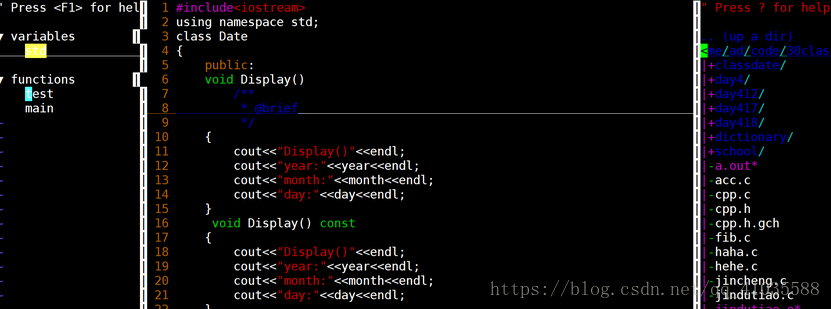















 366
366











 被折叠的 条评论
为什么被折叠?
被折叠的 条评论
为什么被折叠?










